Usługi lokalizacji w systemie OS X i przeglądarka Safari
Usługi lokalizacji umożliwiają aplikacjom i witrynom zbieranie informacji na podstawie bieżącego położenia komputera oraz wykorzystywanie tych informacji do różnych celów. Aby aplikacja lub witryna mogła korzystać z danych dotyczących położenia użytkownika, użytkownik musi na to zezwolić.
Przybliżone położenie jest określane za pomocą informacji udostępnianych przez lokalne sieci Wi-Fi. Usługi lokalizacji zbierają te informacje w sposób zapewniający anonimowość użytkownika.
Gdy użytkownik zezwoli aplikacjom lub witrynom innych firm na używanie swojego bieżącego położenia, podlega warunkom oraz zasadom ochrony prywatności i praktykom przyjętym przez te firmy. Należy się zapoznać z warunkami, zasadami ochrony prywatności oraz praktykami dotyczącymi tych aplikacji i witryn, aby zrozumieć, w jaki sposób używają one danych dotyczących położenia oraz innych informacji. Informacje zbierane przez Apple są traktowane zgodnie z Zasadami ochrony prywatności, które można znaleźć pod adresem www.apple.com/pl/privacy.
Informacje na temat usług lokalizacji na iPhonie, iPadzie lub iPodzie touch można znaleźć w tym artykule.
Usługi lokalizacji w systemie OS X
Włączanie usług lokalizacji
Wykonaj poniższe czynności, aby włączyć usługi lokalizacji w systemie OS X Mountain Lion lub nowszym
Z menu Apple wybierz polecenie Preferencje systemowe.
W oknie Preferencje systemowe kliknij ikonę Ochrona i prywatność.
Kliknij kartę Prywatność.
Jeśli ikona kłódki w lewym dolnym rogu jest zablokowana (), kliknij ją i wprowadź nazwę administratora oraz hasło, aby ją odblokować ().
Kliknij opcję Usługi lokalizacji.
Zaznacz pole wyboru Włącz usługi lokalizacji.
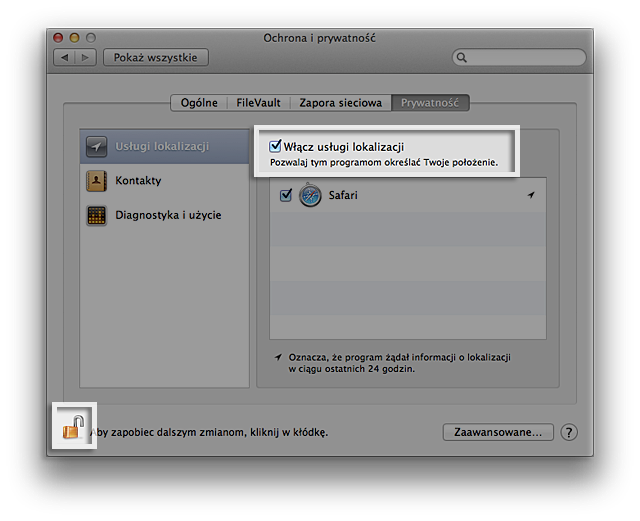
Aplikacje, którym zezwalasz na korzystanie z usług lokalizacji, są wyświetlane w panelu Prywatność w preferencjach Ochrona i prywatność. Pola wyboru określają, czy dla poszczególnych aplikacji są włączone usługi lokalizacji. Jeśli nie chcesz, aby któraś z aplikacji korzystała z usług lokalizacji, usuń zaznaczenie pola wyboru obok jej nazwy. Przy następnej próbie użycia przez tę aplikację danych dotyczących lokalizacji zostanie wyświetlony monit o zezwolenie.
Wskaźnik usług lokalizacji
Jeśli aplikacja korzysta obecnie z usług lokalizacji, na pasku menu jest wyświetlany wskaźnik strzałki (). Kliknięcie tego wskaźnika powoduje wyświetlenie aplikacji korzystających z usług lokalizacji. Jeśli w ciągu ostatnich 24 godzin aplikacja żądała informacji dotyczących Twojego położenia, z prawej strony nazwy aplikacji w Preferencjach systemowych jest wyświetlany wskaźnik strzałki ().
Preferencje Data i czas
Usługi lokalizacji mogą służyć do automatycznego ustawiania strefy czasowej w preferencjach Data i czas.
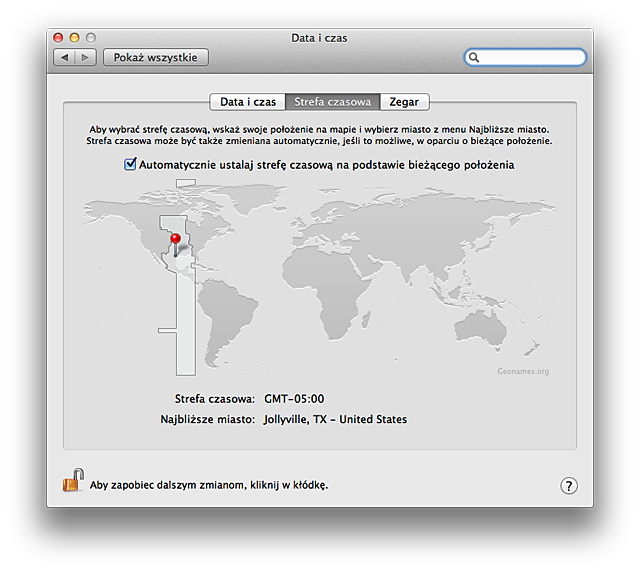
Na Macach obsługujących łączność Wi-Fi jest wyświetlane pole wyboru Automatycznie ustawiaj strefę czasową na podstawie bieżącego położenia. W przypadku jej braku wybierz ręcznie najbliższe miasto.
Usługi lokalizacji w przeglądarce Safari 6 lub nowszej
Gdy odwiedzisz witrynę obsługującą geolokalizację w przeglądarce Safari, zostanie wyświetlone pytanie, czy chcesz udostępnić tej witrynie swoje położenie. Korzystając z danych dotyczących położenia, witryny mogą dostarczyć wielu przydatnych informacji, na przykład pokazać, gdzie znajduje się najbliższy urząd pocztowy czy bankomat. W wyświetlonym oknie można zaznaczyć opcję Zapamiętaj mój wybór na jeden dzień, co sprawi, że autoryzacja będzie ważna przez najbliższe 24 godziny.
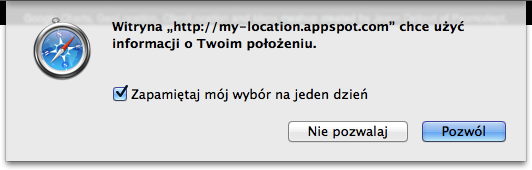
Wszystkie autoryzacje witryn w przeglądarce Safari możesz wyzerować, wybierając polecenie Wyzeruj Safari z menu Safari. W oknie Wyzeruj Safari wybierz opcję Wyzeruj wszystkie ostrzeżenia dotyczące lokalizacji. (Nie zaznaczaj żadnych innych pól wyboru, chyba że masz pewność, że inne ustawienia też mają zostać wyzerowane).
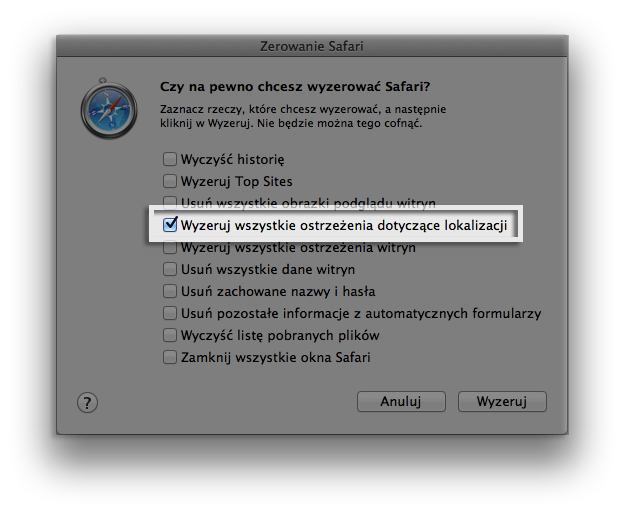
Aby wyłączyć funkcje usług lokalizacji w przeglądarce Safari, wykonaj następujące czynności:
W przeglądarce Safari wybierz kolejno opcje Safari > Preferencje.
W oknie preferencji kliknij ikonę Prywatność.
Zaznacz opcję Odrzuć bez potwierdzania.
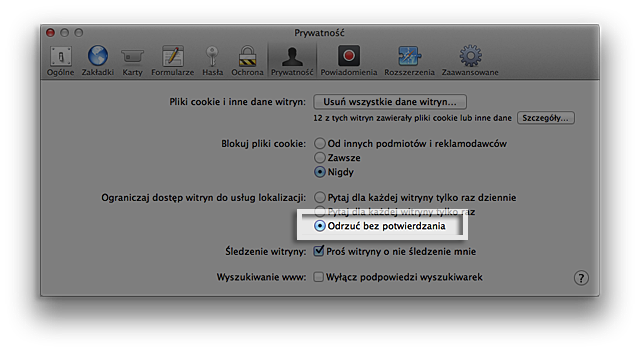
Przedstawione informacje dotyczące produktów, które nie zostały wyprodukowane przez firmę Apple, bądź niezależnych witryn internetowych, które nie są kontrolowane ani testowane przez firmę Apple, nie mają charakteru rekomendacji. Firma Apple nie ponosi odpowiedzialności za wybór, działanie lub wykorzystanie witryn bądź produktów innych firm. Firma Apple nie składa żadnych oświadczeń dotyczących dokładności ani wiarygodności witryn internetowych innych firm. Skontaktuj się z dostawcą, aby uzyskać dodatkowe informacje.